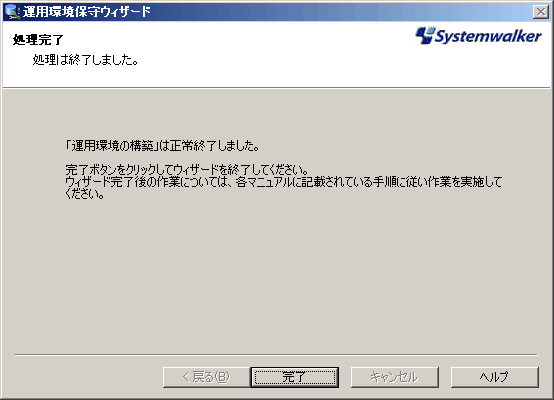運用管理サーバのインストールを行った後、運用管理サーバを動作させるための環境作成が必要です。
ここでは、Windows版の運用環境保守ウィザードを使用した環境作成手順について説明します。
環境作成前の確認
ターミナルサービス経由で接続している場合
ターミナルサーバ環境が“アプリケーションサーバーモード”の場合
[運用環境保守ウィザード]を起動する前に、システムモードをインストールモードに切り替えてください。インストールモードへの切り替えを行った場合は、環境作成後にシステムのモードを実行モードに戻してください。
システムのモードの確認および変更は、以下のコマンドで行います。
モードの確認
change user /QUERY |
インストールモードへの変更
change user /INSTALL |
実行モードへの変更
change user /EXECUTE |
ターミナルサーバ環境が“リモート管理モード”の場合
システムモードの切り替えは必要ありません。
DRMS編集ファイルの確認
フレームワークのデータベースを作成するとき、ファイルシステム上にインベントリデータベース(50MB)も自動的に簡易作成されます。インベントリデータベースを作成する際は、DRMS編集ファイルで“dbimport=YES”と設定されている必要があります。
そのため、環境作成を行う前に、DRMS編集ファイルで“dbimport=YES”と設定されていることを確認してください。
環境構築
ローカルコンピュータ上のAdministratorユーザでログオンします。
注意
ユーザ名を変更している場合の注意事項
“Administrator”ユーザのユーザ名を変更している場合は、“Administratorユーザ(ビルトインアカウント)についての注意事項【Windows版】”を参照してください。
[スタート]メニューから[プログラム]-[Systemwalker Centric Manager]-[ツール]-[運用環境の保守]を選択します。
ポイント
運用環境が構築されていない場合、システムを起動してログオンすると、自動的に[運用環境保守ウィザード]が起動されます。
運用環境がすでに構築されている場合は、未作成のデータベースを追加作成することもできます。
[運用環境保守ウィザード]の詳細については、“Systemwalker Centric Manager オンラインヘルプ”を参照してください。
[運用環境保守ウィザードへようこそ]画面で[次へ]ボタンをクリックします。
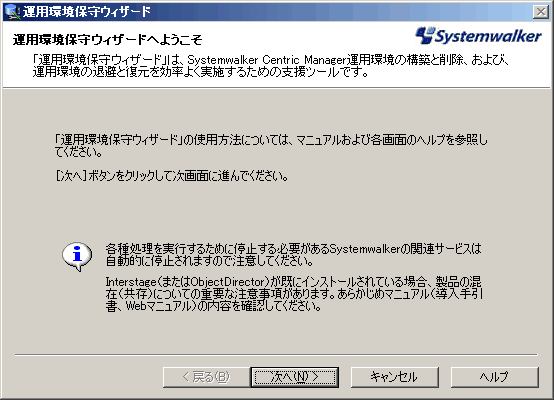
ここでは、環境構築をするので、[処理の選択]画面で[実施する処理]として[運用環境の構築]を選択します。なお、[実行する処理]コンボボックス下のメッセージは、運用環境の構築状態に応じて変わります。
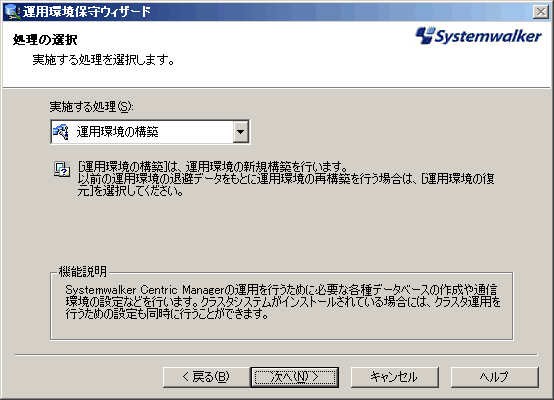
[運用形態の設定]画面で[運用形態]として[基本運用]を選択します。
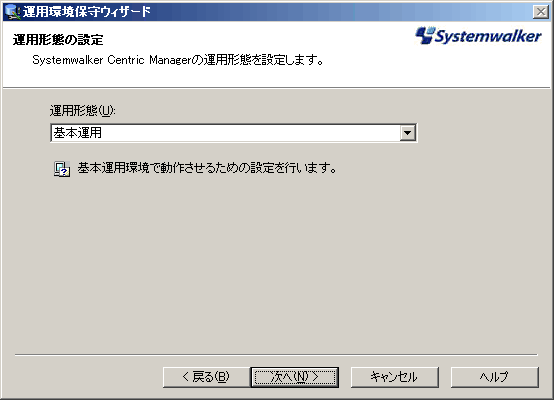
[各種データベース作成情報の入力]画面の[対象データベース]で作成するデータベースを選択し、データベースごとに必要な情報を入力します。必要なデータベースの情報をすべて入力した後、[次へ]ボタンをクリックします。データベースサイズについては、“フレームワークのデータベース領域の見積もり”と“利用する機能により必要なデータベース領域の見積もり”を参照してください。
[フレームワーク]
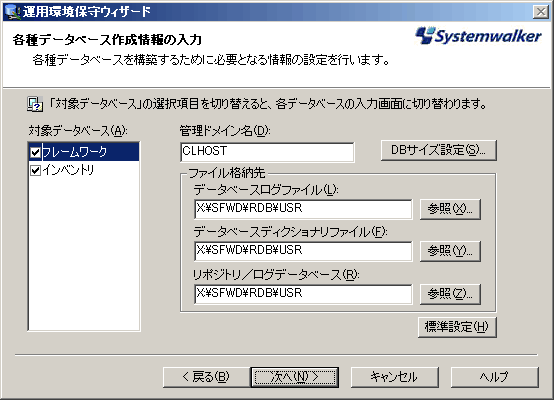
[管理ドメイン名]は、128バイト以内の英数字で指定します。日本語、および空白文字は指定できません。
データベースサイズの設定は、[DBサイズ設定]ボタンをクリックし、[データベースサイズの指定]画面で、作成するデータベースのサイズを指定します。[簡易指定]ボタンでは、初期状態で3000ノードが設定されます。
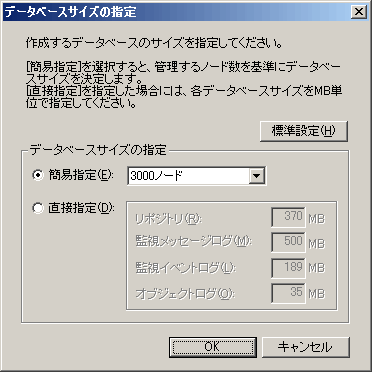
[インベントリ]
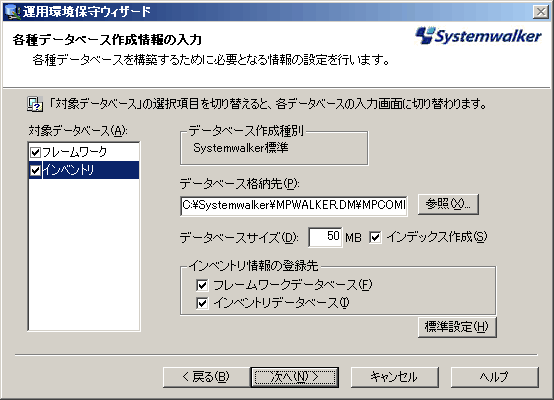
[設定内容の確認]画面で設定内容を確認後、[次へ]ボタンをクリックします。
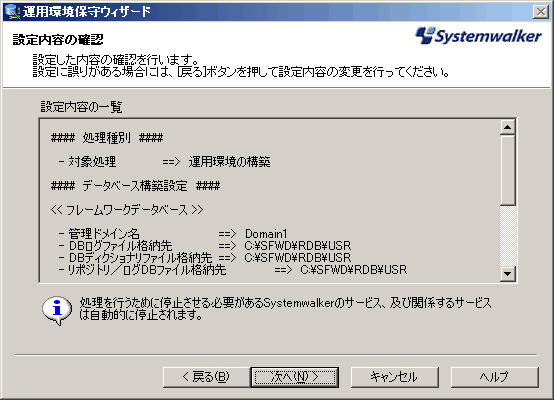
データベースの作成処理が実行されます。

データベースの作成処理が終了すると以下の画面が表示されます。